So gelingt die Datenwiederherstellung von beschädigtem RAID-Array bei Controller-Ausfall LSI 3081E-R
In diesem Artikel zeigen wir Ihnen, wie Sie bei einem Controller-Ausfall Daten von einem beschädigten RAID-Array wiederherstellen LSI 3081E-R.

- 1. Vorbereitung für die Datenwiederherstellung
- 2. So stellen Sie Daten aus einem zerstörten Array wieder her
- 3. So stellen Sie versehentlich gelöschte Dateien wieder her
- 4. So stellen Sie eine Wiederherstellung von RAID 1 her
- Fazit
- Fragen und Antworten
- Bemerkungen
Wie Sie wissen, ist der Controller ein wichtiger Bestandteil eines RAID-Systems und für die Verwaltung und Sicherung der Daten verantwortlich. Dieses Controller-Modell unterstützt Schnittstelle SAS, 8 Ports zum Anschließen von Laufwerken und die Möglichkeit, mit verschiedenen RAID-Levels zu arbeiten, einschließlich RAID 0, RAID 1, RAID 5, 6 und andere. Dadurch können Sie zuverlässige und effiziente Speicherarrays erstellen.
RAID ist eine Technologie, die es Ihnen ermöglicht, mehrere physische Festplatten zu einem einzigen logischen Datenspeicher zu kombinieren. Es bietet eine verbesserte Zuverlässigkeit und je nach Stufe Zugriffsgeschwindigkeit oder die Möglichkeit, Daten im Fehlerfall wiederherzustellen.
Trotz all dieser Vorteile können jedoch manchmal Situationen auftreten, die eine Datenwiederherstellung von einem RAID-Array erfordern. Dies kann aufgrund von Hardwarefehlern, Fehlkonfigurationen oder anderen Problemen passieren.

Wie kann ich Daten aus einem RAID-Array auf einem LSI 3081E-R-Controller wiederherstellen?
1. Vorbereitung für die Datenwiederherstellung
Wenn Ihr RAID noch betriebsbereit ist, ist es sehr wichtig, alle vorhandenen Dateien zu sichern, bevor Sie mit der Datenwiederherstellung beginnen. Backups helfen Ihnen, Informationen für den Fall einer fehlgeschlagenen Wiederherstellung oder anderer Probleme zu speichern.
Es wird auch wichtig sein, das Prinzip des RAID-Aufbaus auf diesem Controller-Typ zu studieren. Jetzt schauen wir uns an, wie man ein RAID-Level 5 erstellt.
Um ein RAID-Level zu erstellen oder zu ändern, müssen Sie das Controller-BIOS aufrufen. Drücken Sie dazu beim Booten die Tastenkombination Ctrl + C, woraufhin das Konfigurationsdienstprogramm startet, in dem das Gerätemodell angezeigt wird, um die Konfiguration zu starten, drücken Sie Enter.
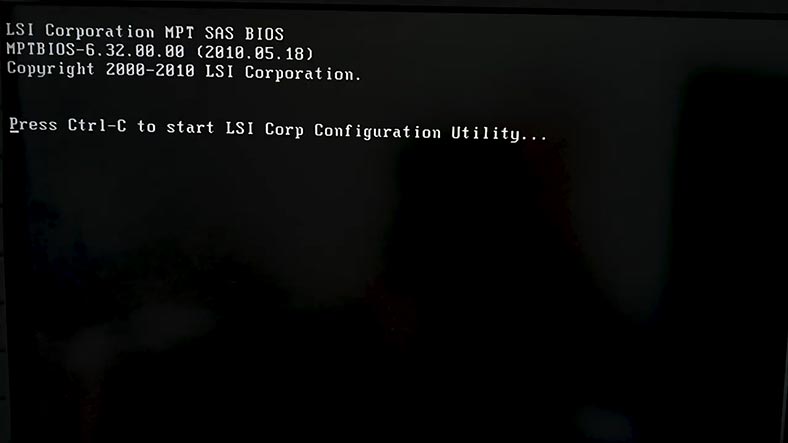
Öffnen Sie den Abschnitt – RAID Properties , navigieren Sie mit den Pfeiltasten und drücken Sie zur Auswahl die Enter.
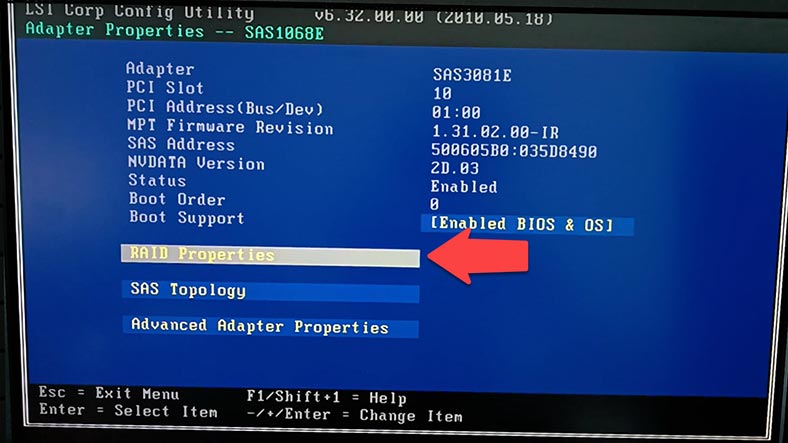
Als nächstes wählen Sie das gewünschte RAID-Level aus. Der erste in der Liste ist ein normaler RAID1-Spiegel, dann ein verbesserter Spiegel, ein Festplatten-Array aus drei bis zehn Festplatten, einschließlich zwei zusätzlicher RAID1E-Hot-Spares. Und der dritte in der Liste ist der übliche – Stripe, RAID0. Markieren Sie das gewünschte und drücken Sie zur Bestätigung die Enter.
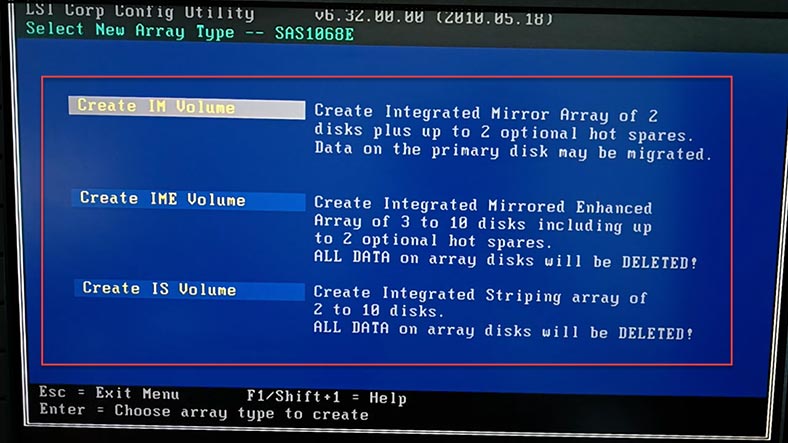
Markieren Sie im nächsten Schritt die Festplatten, aus denen das Array erstellt werden soll, und drücken Sie zur Auswahl die Leertaste. Als Ergebnis wird eine Warnung angezeigt, dass die Daten auf der Festplatte gelöscht werden. Drücken Sie zur Bestätigung erneut die Leertaste. Nachdem Sie die Laufwerke markiert haben, drücken Sie die Taste – C auf der Tastatur, um ein Array zu erstellen. Und im nächsten Schritt wählen Sie den Punkt – Änderungen speichern und dieses Menü verlassen – Eingabe.
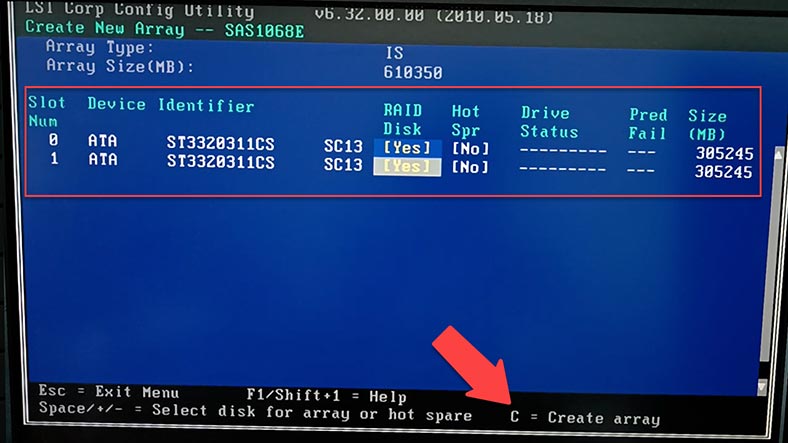
Der Erstellungsprozess beginnt dann und nach Abschluss öffnet sich das Startmenü. RAID ist erstellt. Drücken Sie – Esc, um das Menü zu verlassen, zu beenden und neu zu starten. Als nächstes muss noch die Festplatte partitioniert werden, und schon kann es losgehen.
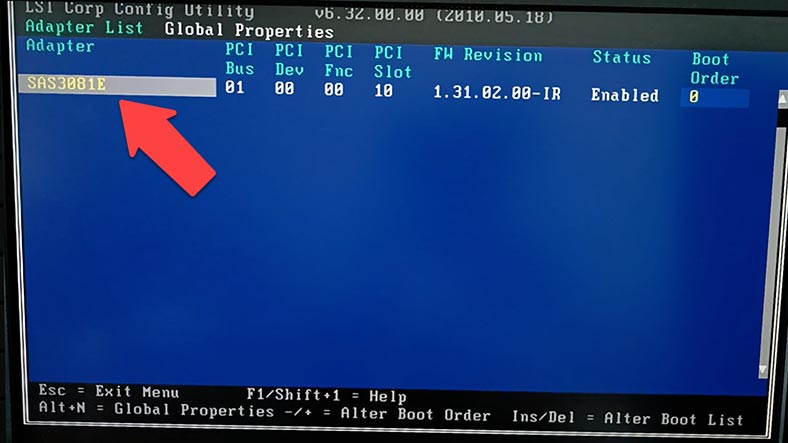
2. So stellen Sie Daten aus einem zerstörten Array wieder her
Für den Fall, dass Sie wichtige Dateien durch versehentliches Löschen der Festplattenformatierung verloren haben oder aufgrund eines Controller-Fehlers den Zugriff auf das Festplatten-Array verloren haben, gibt es mehrere Möglichkeiten, Daten von Festplatten abzurufen.
Wenn der Controller ausfällt, besteht die erste Methode zur Datenwiederherstellung darin, Festplatten an ein funktionierendes Gerät anzuschließen. Für diese Methode benötigen Sie den exakt gleichen Controller oder einen anderen kompatiblen, mit dem Sie die alte RAID-Konfiguration importieren können. Zunächst sollten Sie dieses Problem untersuchen und sicherstellen, dass dieser Vorgang sicher ist und die Daten nicht beschädigt, da falsche Aktionen die auf den Datenträgern verbleibenden Informationen vollständig löschen können.
Die zweite Möglichkeit, die neben einem defekten Controller auch im Falle eines versehentlichen Löschens von Dateien hilft, ist die Verwendung eines speziellen Programms zur Datenwiederherstellung von RAID.
Ein solches Programm ist Hetman RAID Recovery. Das Dienstprogramm unterstützt alle gängigen RAID-Typen, die meisten Dateisysteme und verschiedene Array-Typen vieler RAID-Controller-Modelle, stellt aus Laufwerken ein zerstörtes RAID zusammen und Sie können daraus wichtige Dateien abrufen.
Um Daten wiederherzustellen, müssen Sie die Festplatten an die Hauptplatine eines Windows-Computers anschließen.
Wenn das Motherboard nicht über genügend SATA-Anschlüsse oder Stromanschlüsse verfügt, können Sie ein oder mehrere Laufwerke aus dem Array ausschließen, sofern der RAID-Level dies zulässt. Andernfalls verwenden Sie die entsprechenden Adapter und Erweiterungen.

In meinem Fall zeigt das Programm eine RAID-Null-Partition an. Für detaillierte Informationen klicken Sie mit der rechten Maustaste auf den Abschnitt und öffnen Sie die Eigenschaften. Detaillierte Informationen zum Array finden Sie hier. Auf der Registerkarte „RAID“ können Sie die Anzahl der Festplatten sehen, aus denen es besteht.
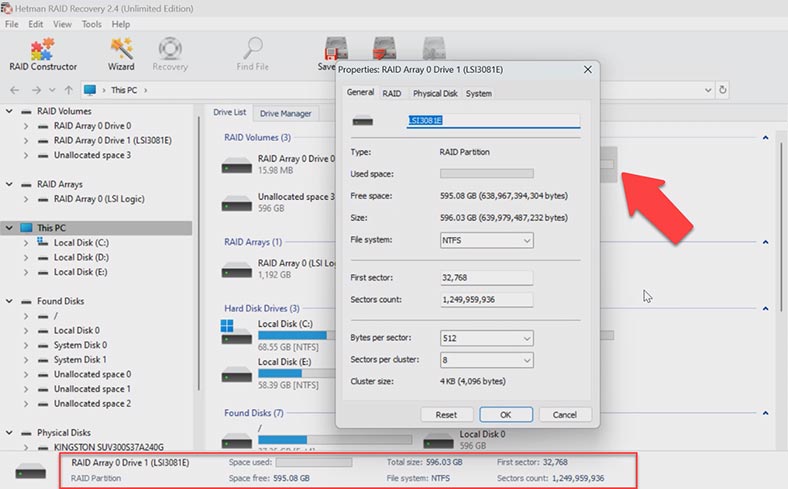
Um nach Dateien zu suchen, klicken Sie mit der rechten Maustaste auf das Laufwerk und wählen Sie – Öffnen.
Als nächstes wählen Sie den Analysetyp, Schnellscan oder vollständige Analyse. In den meisten einfachen Situationen reicht ein schneller Scan aus, der weniger Zeit in Anspruch nimmt.
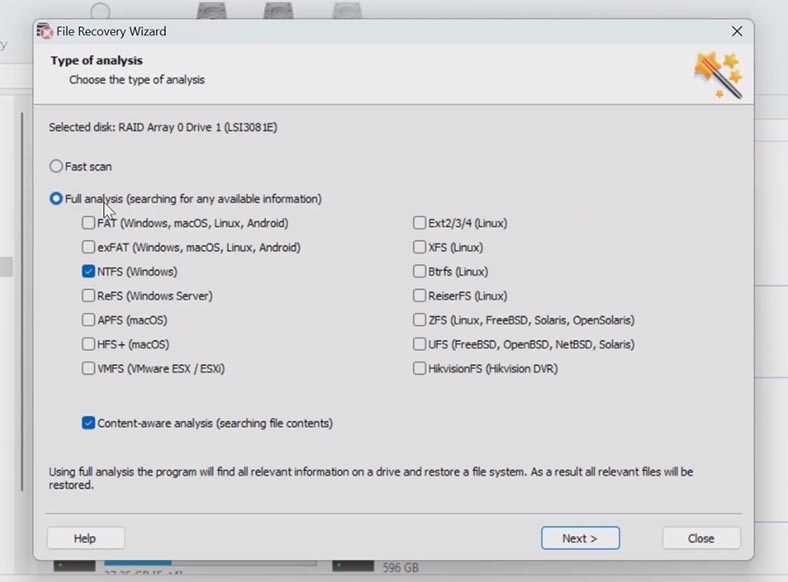
Infolgedessen hat das Programm diese Aufgabe problemlos bewältigt und automatisch ein zerstörtes Zero-Level-RAID zusammengestellt, das mit dem Betriebssystem nicht zusammengestellt werden kann. Laufwerke in diesem RAID werden in der Datenträgerverwaltung als nicht erkannt oder RAW angezeigt. Ohne spezielle Programme wird es nicht funktionieren, an Informationen zu gelangen.
Hetman RAID Recovery hat alle Dateien gefunden, die auf dem Festplatten-Array gespeichert waren. Auch gelöschte werden hier angezeigt, sie sind mit einem roten Kreuz markiert.
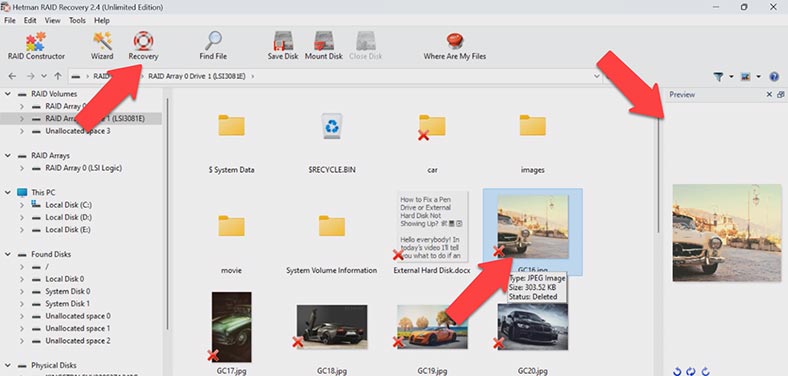
Wählen Sie alles aus, was Sie zur Rückgabe benötigen, und klicken Sie auf die Schaltfläche – Wiederherstellen. Geben Sie als Nächstes an, wo die Daten, auf der Festplatte und im Ordner gespeichert werden sollen. Und klicken Sie erneut auf Wiederherstellen. Nach Abschluss befinden sich alle Dateien im angegebenen Verzeichnis.
Wenn das Programm mit dem Schnellscan keine Dateien finden konnte, führen Sie eine vollständige Analyse durch. Kehren Sie dazu zum Hauptmenü des Programms zurück, klicken Sie mit der rechten Maustaste auf den Abschnitt und wählen Sie – Erneut analysieren, Vollständige Analyse, geben Sie das Dateisystem an, Sie können das Kontrollkästchen deaktivieren Suchen Sie zunächst nach Inhalten, dies beschleunigt den Suchvorgang. Wenn in diesem Fall keine erforderlichen Dateien vorhanden sind, starten Sie die erneute Analyse mit aktiver Suchfunktion nach Inhalt.
3. So stellen Sie versehentlich gelöschte Dateien wieder her
Für den Fall, dass Sie Dateien aus dem funktionierenden RAID gelöscht haben und diese zurückgeben müssen, ist es nicht notwendig, die Festplatten vom Controller zu trennen und sie direkt an das Motherboard anzuschließen. In dieser Situation reicht es aus, das Festplatten-Array zu scannen. Das Programm erkennt es und das System und Sie können versehentlich gelöschte Daten problemlos wiederherstellen.
Führen Sie dazu einen Scan durch, wie ich zuvor gezeigt habe, und stellen Sie die gelöschten Dateien wieder her.
4. So stellen Sie eine Wiederherstellung von RAID 1 her
Wenn ein Controller mit gespiegeltem RAID ausfällt, können Sie in manchen Fällen auf Wiederherstellungsprogramme von Drittanbietern verzichten. Beim Anschließen von Festplatten, aus denen ein RAID aufgebaut wurde, kann das System diese automatisch erkennen. In diesem Fall müssen Sie sie in der Datenträgerverwaltung definieren, den Datenträger öffnen und die erforderlichen Dateien auf ein anderes Laufwerk kopieren. Diese Methode hilft nur dann bei der Wiederherstellung von Dateien, wenn das RAID auf einer kleinen Anzahl von Laufwerken erstellt wurde.
Wenn Sie die Dateien auf diese Weise nicht wiederherstellen konnten, schließen Sie die Laufwerke direkt an die Hauptplatine Ihres Computers an und suchen Sie mit Hetman RAID Recovery.
Das Programm stellt es wie jeden anderen RAID-Typ automatisch zusammen und zeigt es in der Liste der Festplatten an. Scannen Sie die Festplatte und stellen Sie die Dateien wieder her.
Fazit
Wir haben uns daher verschiedene Möglichkeiten angesehen, Daten aus dem RAID-Array des LSI 3081E-R-Controllers wiederherzustellen. Wir hoffen, dass dieser Leitfaden Ihnen dabei hilft, verlorene Daten wiederherzustellen und Ihr Array wieder betriebsbereit zu machen. Es ist wichtig zu beachten, dass die Datenwiederherstellung von einem RAID-Array eine komplexe Aufgabe ist, die bestimmte Kenntnisse und Erfahrung erfordert. Wenn Sie sich nicht auf Ihre Fähigkeiten verlassen können, ist es besser, dies einem Fachmann anzuvertrauen, da jeder falsche Schritt dazu führen kann, dass die restlichen Informationen auf den Datenträgern vollständig gelöscht werden.
| Schritt | Beschreibung | Benötigte Werkzeuge |
|---|---|---|
| 1. Problemdiagnose | Überprüfen Sie den Status des RAID LSI 3081E-R Controllers und bestimmen Sie, ob das Problem mit seinem Ausfall zusammenhängt. | Diagnosetools für Controller, Multimeter |
| 2. Controller trennen | Schalten Sie das System aus und trennen Sie den Controller physisch vom Motherboard. | Anti-Statik-Armband, Schraubendreher |
| 3. Festplatten an einen anderen Controller anschließen | Verlegen Sie die Festplatten zu einem funktionierenden RAID-Controller oder verbinden Sie sie direkt mit einem Computer zur Datenwiederherstellung. | Alternativer RAID-Controller oder SATA/USB-Adapter |
| 4. Datenwiederherstellungssoftware verwenden | Starten Sie ein Datenwiederherstellungsprogramm wie R-Studio oder Hetman RAID Recovery, um den Zugriff auf die Dateien auf den Festplatten wiederherzustellen. | Datenwiederherstellungssoftware |
| 5. Daten wiederherstellen | Wählen Sie die Dateien aus, die wiederhergestellt werden sollen, und speichern Sie sie auf einem externen Laufwerk. | Externer Speicher, Datenwiederherstellungssoftware |
| 6. Wiederhergestellte Daten analysieren | Überprüfen Sie die Integrität der wiederhergestellten Dateien, um sicherzustellen, dass alle wichtigen Daten wiederhergestellt wurden. | Software zur Überprüfung der Dateiintegrität |
Um zukünftige Datenverluste zu verhindern, erstellen Sie regelmäßig Backups aller wichtigen Dateien und überwachen Sie den Zustand Ihres RAID-Arrays. Wir empfehlen Ihnen außerdem, ein Überwachungssystem zu installieren, das Sie über Ausfälle oder Probleme mit dem Array benachrichtigt, damit Sie rechtzeitig Maßnahmen ergreifen können.
Und denken Sie daran: Datensicherheit ist ein fortlaufender Prozess. Halten Sie Ihre RAID-Controller-Software und Ihr Betriebssystem auf dem neuesten Stand und halten Sie sich über neue Versionen und Herstellerempfehlungen auf dem Laufenden. Dies trägt dazu bei, dass Ihr Array stabil bleibt und mögliche Probleme vermieden werden.



